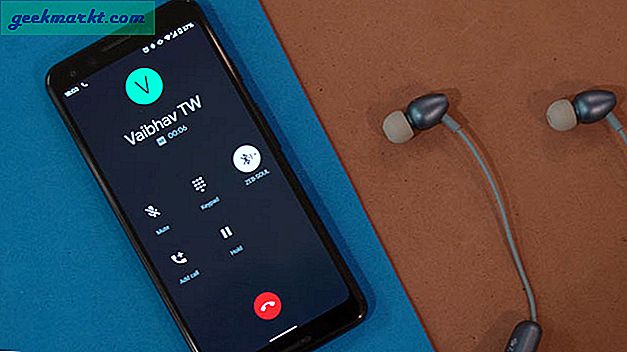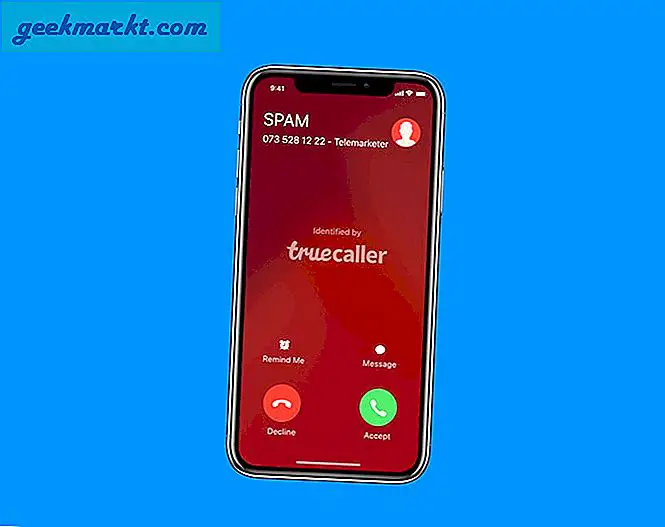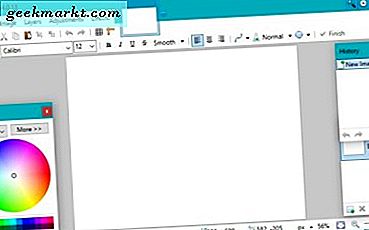ไฟล์เสียงของคุณมีไฟล์แท็ก ID3ซึ่งเก็บข้อมูลเช่น ภาพปกชื่อชื่อหมายเลขแทร็กศิลปินและชื่ออัลบั้ม ภายในไฟล์เสียง ตอนนี้ถ้าคุณซื้ออัลบั้มต้นฉบับและโอนไปยังโทรศัพท์ของคุณคุณจะไม่มีปัญหานี้ แต่ถ้าคุณดาวน์โหลดเพลงของคุณจาก 'แหล่งอื่น' หรือถ้าคุณริปซีดีลงในคอมพิวเตอร์ของคุณมันจะทำลายข้อมูลเมตาจาก ไฟล์เสียง นี่เป็นเพียงกรณีการใช้งานเดียวทำไมเราต้องมีโปรแกรมแก้ไขแท็ก mp3 สำหรับ Android, Windows, iOS และ Mac นอกจากนี้คุณยังต้องมีโปรแกรมแก้ไขแท็ก mp3 หากคุณบันทึกไฟล์ของคุณเองเนื่องจากคอนเทนเนอร์นั้นว่างเปล่าเว้นแต่คุณจะป้อนข้อมูลในระหว่างการสร้าง
อ่าน: ซอฟต์แวร์บันทึกเสียงที่ดีที่สุดสำหรับ Mac
มาดูกันว่าคุณจะแก้ไขแท็กด้วยเครื่องมือแก้ไขแท็ก mp3 ได้อย่างไร
มีคนไม่มากที่รู้เรื่องนี้ แต่คุณสามารถแก้ไขแท็กทั้งหมดของไฟล์เสียงได้โดยไม่ต้องใช้เครื่องมือพิเศษ คุณสามารถแก้ไขแท็กส่วนใหญ่ได้โดยไปที่คุณสมบัติของไฟล์ใน Windows ในการดำเนินการนี้ให้เลือกไฟล์เสียงและคลิกขวาเพื่อ เปิดเผย รายการตัวเลือก คลิก คุณสมบัติ และมองหาแท็บ "รายละเอียด‘. บน แท็บรายละเอียดคุณจะเห็นตัวเลือกเช่น - ชื่ออัลบั้ม, ปี, ประเภท ฯลฯ
คุณสามารถคลิกที่พารามิเตอร์เหล่านี้และแก้ไขชื่ออัลบั้มศิลปิน ฯลฯ หากคุณมีชุดไฟล์คุณสามารถเลือกไฟล์ทั้งหมดและ อัปเดตข้อมูลเมตา สำหรับไฟล์ทั้งหมดในครั้งเดียว
อย่างไรก็ตามคุณไม่สามารถอัปเดตไฟล์ ปกอัลบั้มด้วยวิธีนี้. นี่เป็นวิธีที่ง่ายที่สุดโดยไม่ต้องใช้เครื่องมือพิเศษใด ๆ ในการแก้ไขแท็ก id3 สำหรับหลายอัลบั้มหรือแบทช์เราสามารถใช้แอพพลิเคชั่นขั้นสูงซึ่งทำให้งานซ้ำ ๆ นี้ง่ายขึ้นมาก
บรรณาธิการแท็ก MP3 ที่ดีที่สุด
1. สำหรับ Windows
Mp3tag เป็นแอปพลิเคชันฟรีแวร์สำหรับ Windows ซึ่งให้คุณแก้ไขข้อมูลเมตาสำหรับไฟล์เสียงหลายไฟล์เช่น mp3, aac, Ogg, FLAC เป็นต้นเหตุผลที่เรากล่าวถึงแอปพลิเคชันนี้เนื่องจากแอปพลิเคชันนี้มีคุณสมบัติที่โดดเด่นบางประการ
การใช้ Mp3tag เป็นเรื่องง่ายและคุณสามารถดาวน์โหลดไฟล์ติดตั้งได้โดยคลิกที่ลิงค์นี้ Mp3tag เป็นซอฟต์แวร์ที่ดีที่สุดหากคุณมีไฟล์จำนวนมากที่ต้องแก้ไข คุณสามารถเลือกไดเร็กทอรีจากนั้นไฟล์จะปรากฏบนหน้าต่างแอปพลิเคชันคุณสามารถเลือกไฟล์แต่ละไฟล์หรือ เลือกทั้งหมด เพื่อแก้ไขข้อมูลเมตา

คุณสมบัติที่น่าสนใจที่สุดของแอปพลิเคชั่นนี้คือไฟล์ การกระทำ ตัวเลือก การทำงานซ้ำ ๆ อาจทำให้เหนื่อยและคุณสามารถสร้างการกระทำในแอปพลิเคชันนี้ซึ่งจะดำเนินการให้คุณโดยอัตโนมัติ ตัวอย่างเช่นคุณมีอัลบั้มไม่กี่อัลบั้มและคุณต้องการลบฟิลด์ที่ซ้ำกันทั้งหมดออกจากไฟล์เสียงคุณสามารถคลิกที่การดำเนินการและเลือกที่จะลบฟิลด์ที่ซ้ำกัน

หากช่องถูกใส่ผิดตัวอย่างเช่นหากชื่อไฟล์ของคุณแสดงรหัสและแท็กบางรายการมีชื่อจริงคุณก็สามารถเปลี่ยนฟิลด์เหล่านั้นได้ด้วยการกดปุ่มในตัวเลือกการแปลงในแถบเมนู
หรือบางทีคุณอาจต้อง เปลี่ยนชื่อ ไฟล์ทั้งชุดคุณสามารถทำได้โดยเลือกตัวเลือก "ชื่อไฟล์ชื่อไฟล์" มันจะขอให้คุณ ป้อน รูปแบบชื่อไฟล์ใหม่และคุณทำและกด Enter มันประมวลผลสำหรับทุกไฟล์ที่เลือกอย่างรวดเร็ว
2. สำหรับ macOS
เช่นเดียวกับ Windows มีวิธีดั้งเดิมในการอัปเดตแท็กเสียงใน macOS โดยใช้ iTunes เพียงเลือกแทร็กและกด Command-I เพื่อรับข้อมูลไฟล์และแก้ไขข้อมูลเมตาที่นั่น คุณสามารถแก้ไขข้อมูลดังกล่าวเช่น - ศิลปิน, ชื่อ, ประเภท, ภาพปก, วันที่เผยแพร่เป็นต้น

อย่างไรก็ตามในการแก้ไขเพลงจำนวนมากคุณสามารถใช้แอปฟรี - Music Tag Editor Lite รองรับการประมวลผลแบบแบทช์และการค้นหาหน้าปกออนไลน์เพื่ออัปเดตอัลบั้มของคุณ
อย่างไรก็ตามหากคุณกำลังมองหาโซลูชันที่มีประสิทธิภาพมากกว่านี้ให้ลองใช้ Meta เป็นซอฟต์แวร์แบบชำระเงินสำหรับมืออาชีพและมีคุณสมบัติขั้นสูงมากมาย คุณสามารถแก้ไขแท็กสำหรับรูปแบบเสียงเกือบทั้งหมด คุณสามารถค้นหาหน้าปกอัลบั้มได้อย่างง่ายดายในแอพและแก้ไขอาร์ตเวิร์กด้วยโปรแกรมแก้ไขอัจฉริยะและบีบอัดเพื่อให้ใช้พื้นที่น้อยที่สุดเป็นข้อมูลเมตา

ตั้งชื่อตามรูปแบบสำหรับไฟล์ด้วยการดำเนินการอัตโนมัติและตรวจพบรูปแบบและทำให้การเปลี่ยนชื่อไฟล์เป็นชุดเป็นเรื่องง่าย จำเป็นอย่างยิ่งหากคุณเป็นดีเจและมีอัลบั้มขนาดใหญ่และคุณต้องหาแทร็กอย่างรวดเร็ว
คุณสามารถดาวน์โหลด Meta Tag Editor ได้ที่นี่และมาพร้อมกับการทดลองใช้งาน 3 วันเพื่อให้คุณได้รับรู้ว่าซอฟต์แวร์นี้มีประสิทธิภาพเพียงใด
3. สำหรับ iOS
ไม่มีวิธีโดยตรงในการแก้ไขแท็กโดยตรงบน iPhone ของคุณ แต่สิ่งที่คุณทำได้คือเปลี่ยนแท็กเสียงบน Mac ของคุณแล้วโอนไปยัง iTunes
หากคุณเก็บเพลงของคุณไว้บนคลาวด์เป็นเวลา การสำรองข้อมูล ฉันมีข่าวดีมีแอปที่นำเพลงจากระบบคลาวด์ของคุณไปจัดเก็บไว้ในโทรศัพท์ของคุณและให้คุณแก้ไขแท็กเสียงได้เช่นกัน
EverMusic เป็นแอพเครื่องเล่นเพลงที่เชื่อมต่อกับบัญชีคลาวด์ไดรฟ์ของคุณและช่วยให้คุณ ดาวน์โหลด เพลงทั้งหมดในโทรศัพท์ของคุณ คุณสามารถเชื่อมต่อ Dropbox, Google Drive, OneDrive, Box, Mega, Yandex, MediaFire และ SMB ได้
 คุณจะต้องเข้าสู่ระบบหนึ่งครั้งในบริการเหล่านี้จากนั้นคุณจึงสามารถเรียกดูเพลงของคุณและดาวน์โหลดได้ ไม่เพียงเท่านั้นยัง ซิงค์ ด้วยคลังเพลงที่คุณมีอยู่บน iPhone ของคุณและบันทึกไว้ในที่เดียว ยิ่งไปกว่านั้นคุณสามารถถ่ายโอนเพลงของคุณแบบไร้สายไปยังแอพนี้ได้โดยตรงด้วยคุณสมบัติการถ่ายโอน Wifi
คุณจะต้องเข้าสู่ระบบหนึ่งครั้งในบริการเหล่านี้จากนั้นคุณจึงสามารถเรียกดูเพลงของคุณและดาวน์โหลดได้ ไม่เพียงเท่านั้นยัง ซิงค์ ด้วยคลังเพลงที่คุณมีอยู่บน iPhone ของคุณและบันทึกไว้ในที่เดียว ยิ่งไปกว่านั้นคุณสามารถถ่ายโอนเพลงของคุณแบบไร้สายไปยังแอพนี้ได้โดยตรงด้วยคุณสมบัติการถ่ายโอน Wifi
เมื่อเพลงทั้งหมดอยู่ในที่เดียวคุณสามารถแก้ไขแท็กได้โดยแตะที่ไอคอนตัวเลือก (…) ทางด้านขวาของทุกไฟล์แล้วแตะแก้ไขแท็กเสียง คุณไม่สามารถแก้ไขไฟล์ทั้งหมดได้ในคราวเดียวเนื่องจากแอปนี้ไม่มีคุณสมบัติดังกล่าว อย่างน้อยก็รับทุกเพลงในที่เดียว ฉันอยากจะแนะนำให้คุณใช้ iTunes เพื่อแก้ไขแท็กหากคุณมีชุดไฟล์ที่จะแก้ไข
คุณไม่สามารถแก้ไขไฟล์ทั้งหมดได้ในคราวเดียวเนื่องจากแอปนี้ไม่มีคุณสมบัติดังกล่าว อย่างน้อยก็รับทุกเพลงในที่เดียว ฉันอยากจะแนะนำให้คุณใช้ iTunes เพื่อแก้ไขแท็กหากคุณมีชุดไฟล์ที่จะแก้ไข
4. สำหรับ Android
เมื่อคุณมองหาโปรแกรมแก้ไขแท็กสำหรับโทรศัพท์ Android ของคุณอะไรคือสิ่งที่คุณต้องการให้แอปนำเสนอมากที่สุด ควรให้คุณเปลี่ยนอัลบั้มแท็กศิลปินชื่อไฟล์และหน้าปก นี่คือแท็กที่ส่วนใหญ่ใช้ในการจัดเรียงและไฟล์ลงในโฟลเดอร์แยกต่างหากในเครื่องเล่นเพลง 
Star Music Tag Editor ช่วยให้คุณสามารถแก้ไขไฟล์หลายไฟล์พร้อมกันโดยมีตัวเลือกในการแก้ไขแต่ละพารามิเตอร์ทีละรายการ แอปจัดทำดัชนีไฟล์เสียงทั้งหมดและจัดเรียงในแท็บต่างๆตามสถานที่ตั้งวันที่สร้างอัลบั้มศิลปินและอื่น ๆ
แท็บเพลงมีไฟล์ทั้งหมดในระบบของคุณและคุณสามารถกดแบบยาวเพื่อเลือกหลายไฟล์ได้ แตะที่ไอคอนดินสอที่ด้านบนขวาเพื่อแก้ไขแท็ก id3
คุณจะเห็นอาร์ตเวิร์กชื่อเพลงศิลปินอัลบั้มปีประเภทหมายเลขแทร็กภาษา ฯลฯ
มีตัวเลือกในการเพิ่มเนื้อเพลงรวมถึงเพลงในแท็ก id3 ซึ่งดีมาก และคุณสามารถค้นหาเนื้อเพลงและคัดลอกและวางลงในช่องข้อความเนื้อเพลงและบันทึกหลังจากทำเสร็จแล้ว ตอนนี้เครื่องเล่นเพลงบางรุ่นไม่รองรับการเล่นเนื้อเพลง คุณต้องการสิ่งที่รองรับเพื่อให้สามารถดูเนื้อเพลงพร้อมกับการเล่นเพลงได้
ยังอ่าน: แอพแก้ไขเสียงที่ดีที่สุดสำหรับ iPhone และ iPad
โปรแกรมแก้ไขแท็ก mp3 ที่ดีที่สุด
หากคุณใช้ Windows ฟีเจอร์เนทีฟจะทำงานให้เสร็จหากคุณไม่มีคอลเลคชันอัลบั้มขนาดใหญ่ Mp3tag ใช้งานได้กับทั้ง Windows และ MacOS และดีที่สุดสำหรับการประมวลผลแบทช์ Meta มีไว้สำหรับมืออาชีพเช่นดีเจและโปรดิวเซอร์และมีคุณสมบัติขั้นสูงมากมาย โปรแกรมแก้ไขแท็กดาวดีที่สุดสำหรับ Android Evermusic แม้ว่าในทางเทคนิคจะเป็นเครื่องเล่นเพลง แต่ก็มีคุณสมบัติในการแก้ไขแท็กเช่นกัน บอกเราว่าคุณแก้ไขแท็กสำหรับไฟล์เพลงของคุณอย่างไร